Како заменити курсор у прозорима
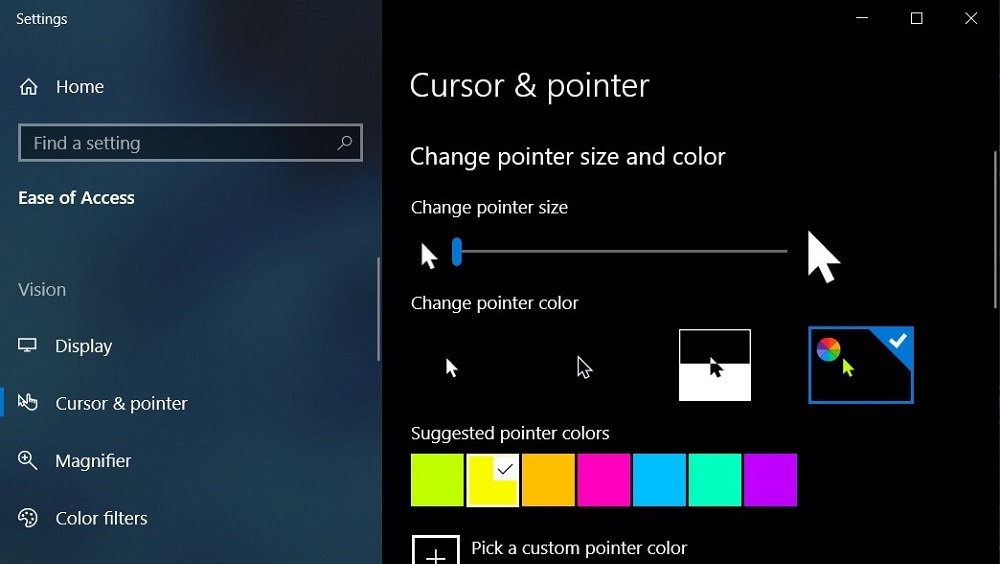
- 3335
- 461
- Mr. Dennis Cassin
С времена на време долази тренутак када вам је досадно стандардни дизајн Виндовс оперативног система. Можете, наравно, заменити позадину радне површине или ставити још један образац позадине, али то се заправо не мења. Замена курсора биће много занимљивија, јер су стандардни знакови уграђени у оперативни систем прилично досадни и монотони. Штавише, за то није потребно инсталирати различите програме за промену појаве система. Морате само да преузмете архиву, распакирајте га и примените преузето паковање у подешавањима. Апсолутно ништа није компликовано. Срећом, постоји огроман број модификованих курсора за сваки укус и боју који се могу преузети са Интернета и инсталирати на ваш рачунар или лаптоп.
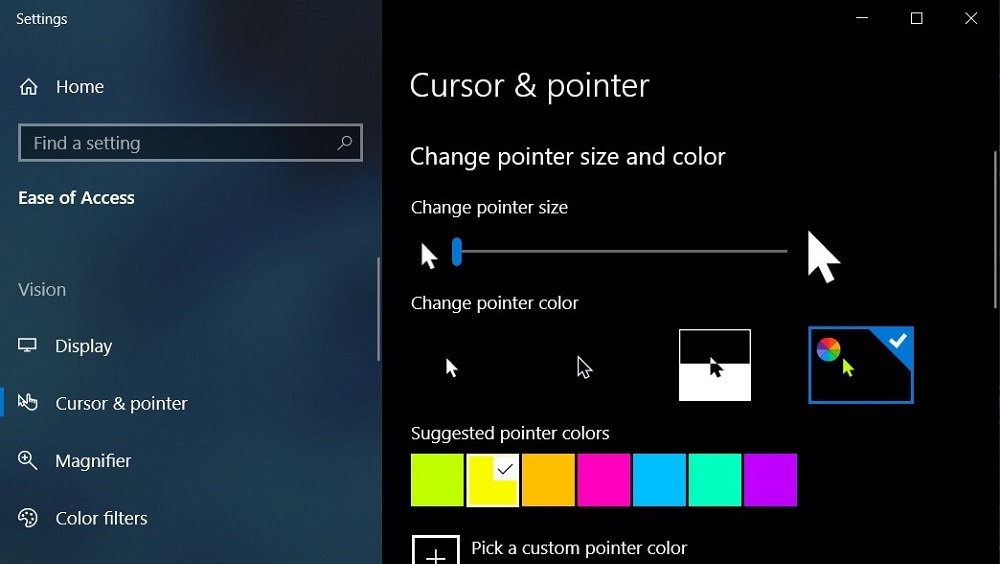
У овом чланку предлажемо да се детаљно изјасни како променити курсор у оперативном систему Виндовс. Такође ћемо пружити упутства о томе како променити величину у Дотта 2 и научити да је сакријем у игри Дарк Соулс.
Замена курсора система
За почетак, вреди спомињати да се курсори могу анимирати и статички. Анимирани се дистрибуирају у облику датотека са продужењем .Ани и статички имају експанзију .Затећи. Свака одвојена стрелица је засебна датотека. То јест, можете се мењати као цео пакет курсора, поставки, на пример, као што је Лололосхка, док ће се све стрелице у систему мењати или заменити локацијом, комбинујући неколико пакета. Можете их преузети у облику архиве са посебним инсталацијским програмом, захваљујући којој их можете интегрисати у систем са два кликова миша.
Сада размотрите две опције замјене: Замена свих курсора или свака одвојено. Потребне датотеке и софтвер за сваку од опција су апсолутно исти, само је поступак различит.
Опција 1. Замена свих курсора одједном
Најлакши и најбржи начин да промените Виндовс дизајн. Само неколико секунди времена, а ваш систем ће искривити нове боје.
- Идите на сајт на којој преузмете архиву коју желите са стрелицама за миш. Веома добар ресурс је Винсцреен Пројецт, ево везе директно на страницу са курсорима (хттп: // ввв.Винсцреен.ру / курсори /). Наводи да су компатибилни са Виндовс 10 свих издања, али у пракси раде исправно у оперативном систему Виндовс 8, 7 (упутства за инсталацију Слична). Али са Виндовс КСП су делимично компатибилни. То јест, главни параметри ће радити, али сенке и изглађивање - не. Али у већини случајева то није ни приметно на очи.
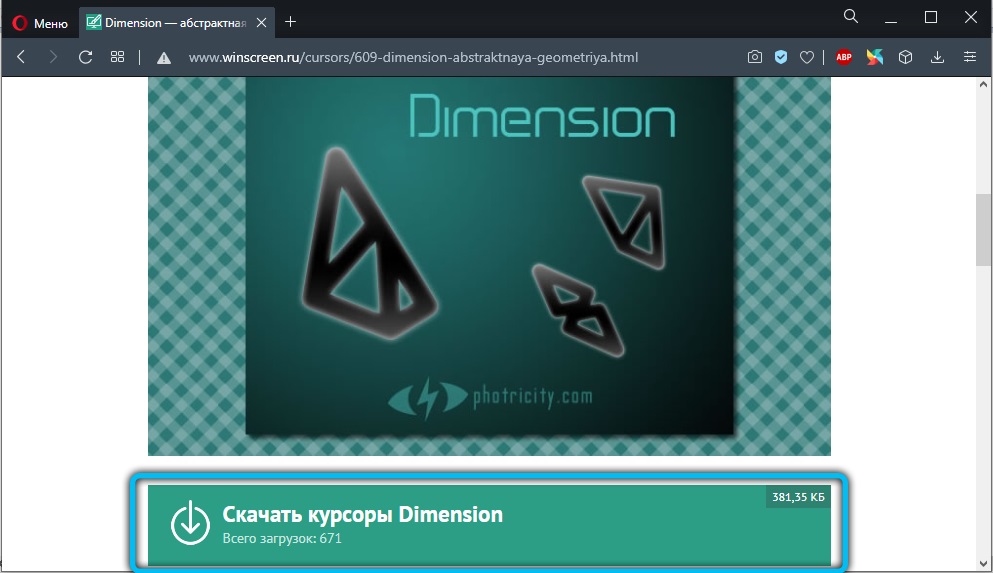
- Преузмите архиву са пакетом курсора који вам се свиђају, распакирајте га у фасциклу која вам је прикладна.
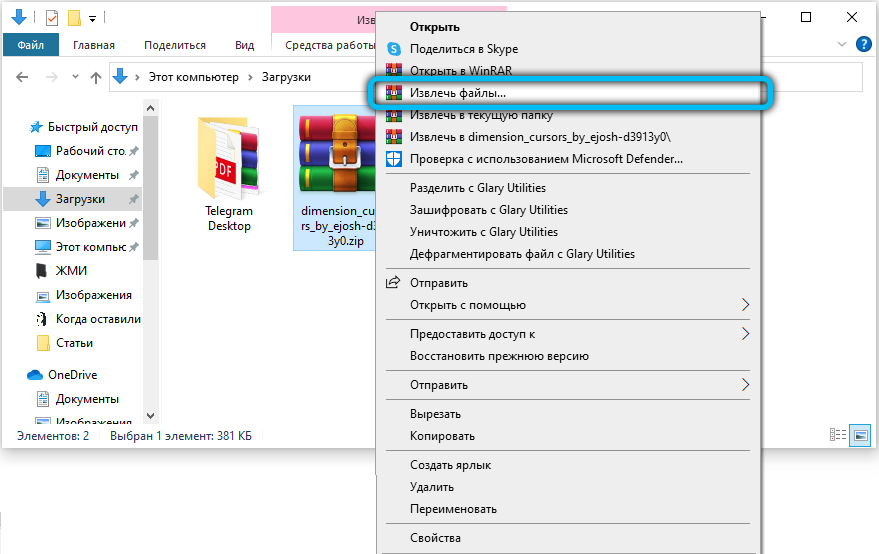
- Отворите ову мапу, у њему ћете видети листу датотека са продужењем .Ани или .Цур, као и датотеке за своју инсталацију са шиљатим Инф-ом.
- Кликните на Инф датотеку са десним дугметом миша и изаберите "Инсталирај". Ако системски захтеви потврде инсталацију, договорите се.
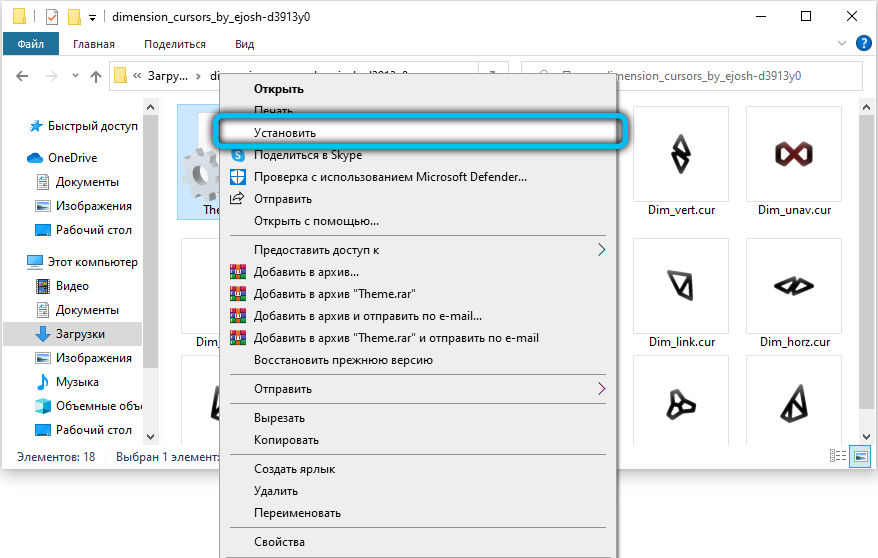
- Идите на "Цонтрол Панел" (у зависности од Виндовс верзије, притисните тастер СТАРТ - ЦОНТРОЛ или кликните на дугме Десно помоћу тастера Старт и изаберите одговарајући одељак) - Миш - знакови.
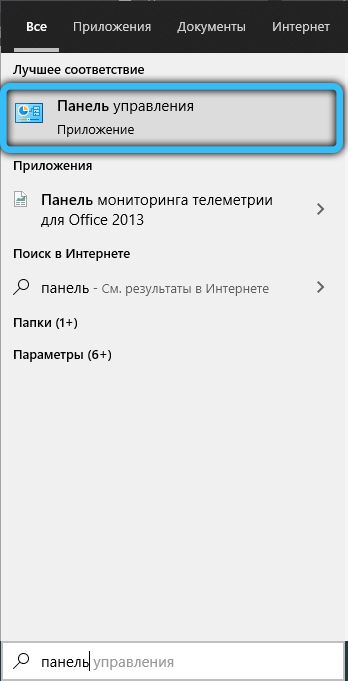
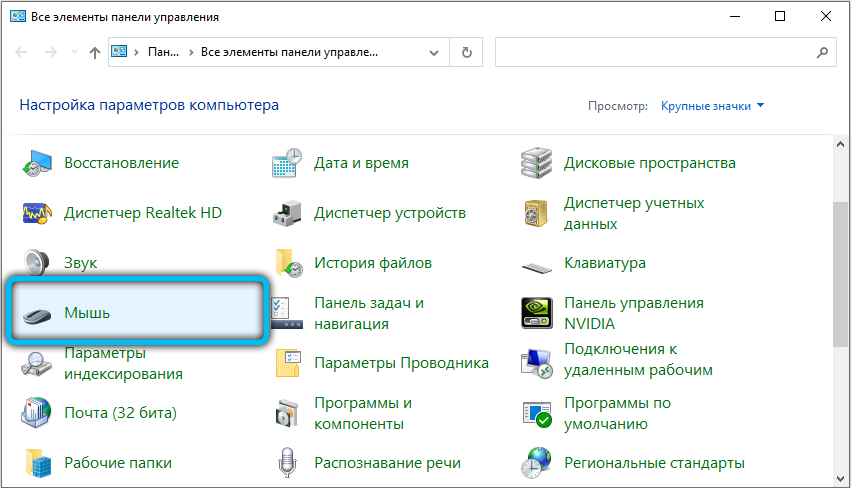

- У поп -П-у прозор "Схема" изаберите пакет са одговарајућим именом и кликните на дугме Примени - ОК.
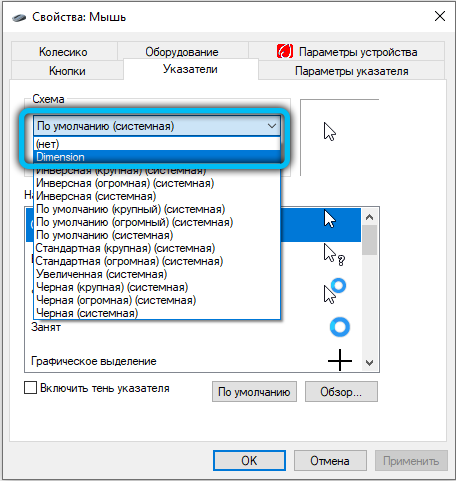
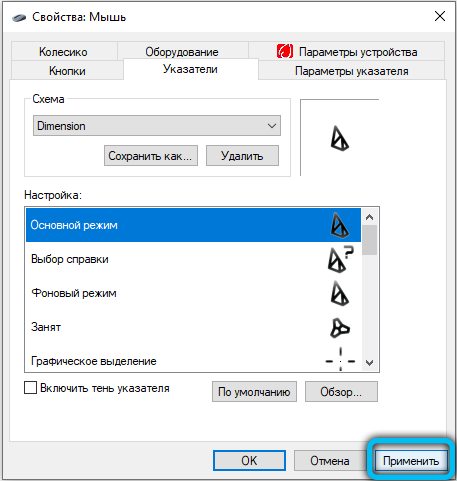
- Уживајте у новом курсору.
Опција 2. Замена курсора одвојено
Више опције налик налогу која вам омогућава да креирате сопствене шеме и промените само оне тачке које су потребне. Да бисте то учинили, следите следеће радње:
- Преузмите архиву која вам се свиђа са курсорима, распакирајте га на прикладно место на рачунару.
- Изаберите све датотеке у мапи и копирајте их у Ц: \ Виндовс \ курсоре.
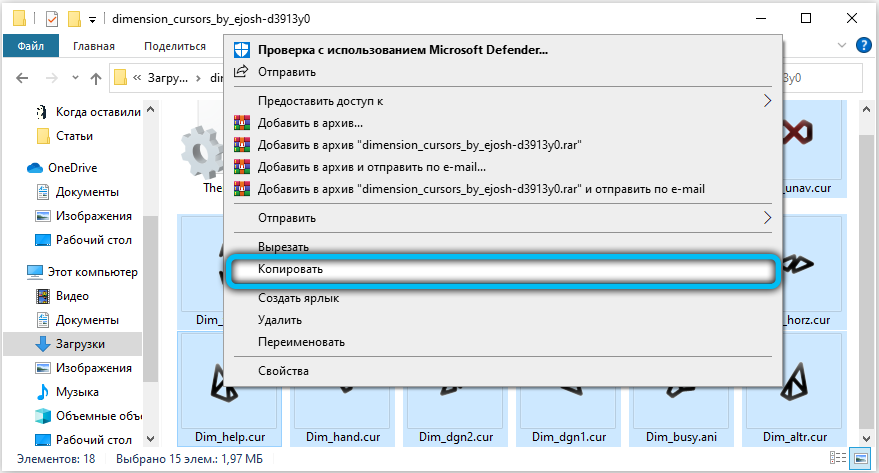
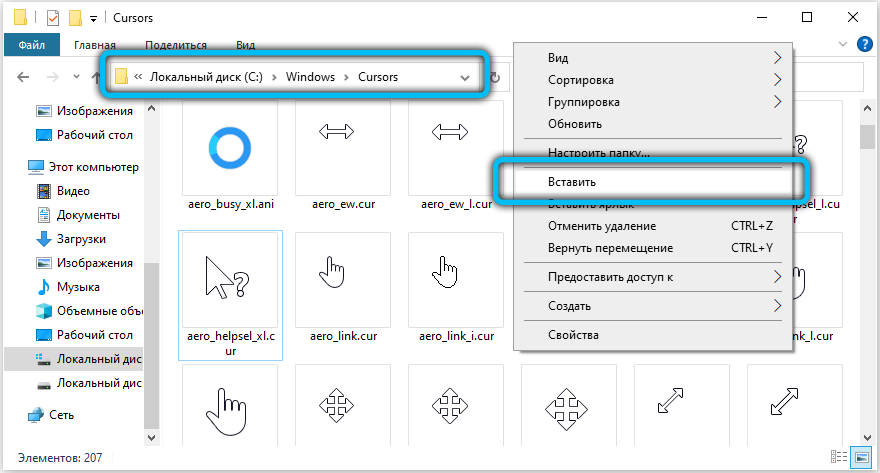
- Идите на Цонтрол Панел - Миш - знакови на којима можете видети тренутну поставке курсора у прозору "Подешавања".
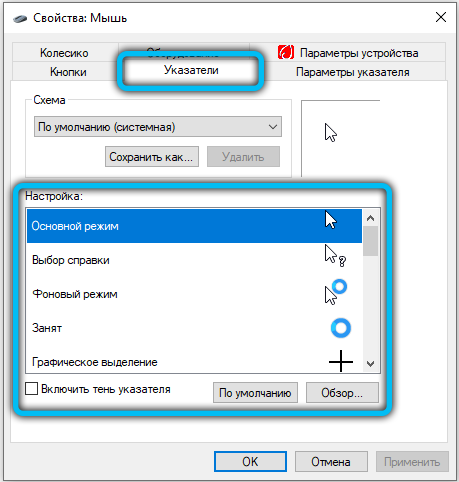
- Означите тачку која вам је потребна, на пример, "основни режим" или "графички избор", након чега се активира дугме "Преглед".
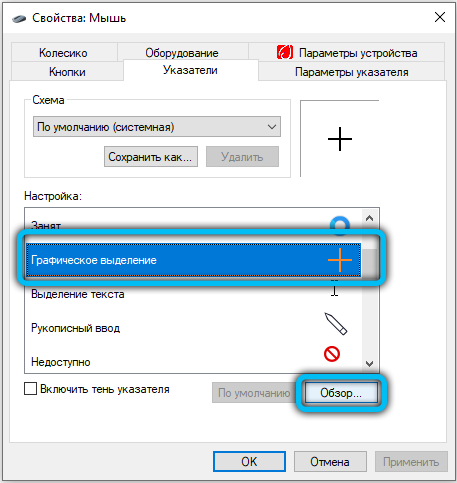
- Кликните на њу и изаберите жељени курсор у отвореној мапи; Потврдите избор кликом на дугме "Отвори".
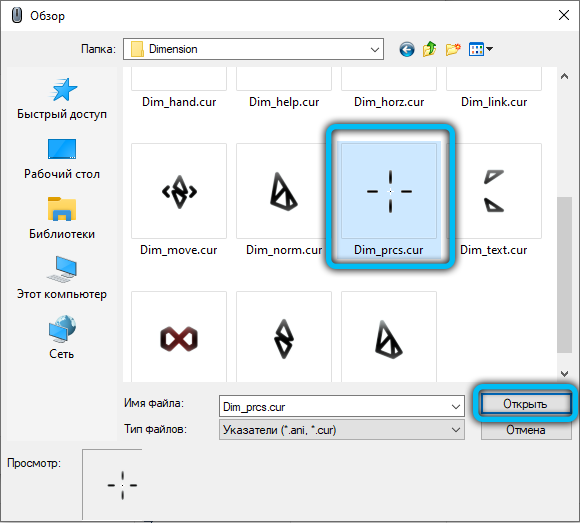
- Промените оне тачке које вам је најзанимљивије.
- Ако желите да сачувате тренутну шему поставки, кликните на дугме "Сачувај као", унесите име своје шеме. Такође можете само да кликнете - ОК.
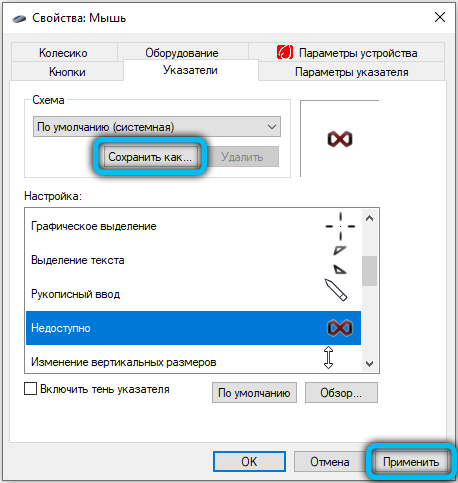
- Радујте се новим курсорима.
Опција 3 опција 3. Замена система система помоћу регистра
Пре него што се промени у регистру Виндовс, препоручује се креирање тачке за опоравак система ("Контролна табла", затим - "Рестаурација", затим - "Стварање диск за опоравак" или "Подешавање система система").
Замена курсора је следећа:
- Отворите уређивач регистра (унесите "Регедит" на командној линији и притисните тастер Ентер);
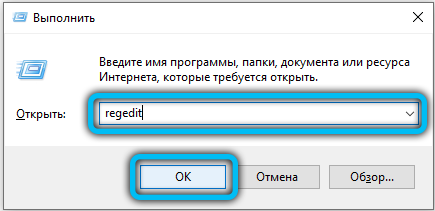
- Идите на одељак ХКЕИ_ЦУРРЕНТ_УСЕР \ ЦОНТРОЛ панел \ Одељак курсора;
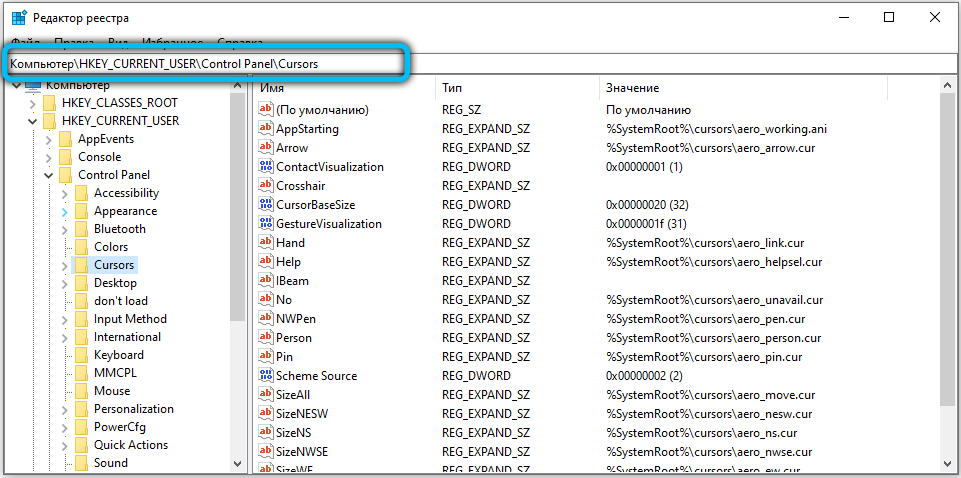
- У одељку Цурсор отворите ставку "Подразумевано" и у пољу "Вриједност" да бисте ручно унели име курсора миша (само са инсталирања у систему), кликните на "ОК";
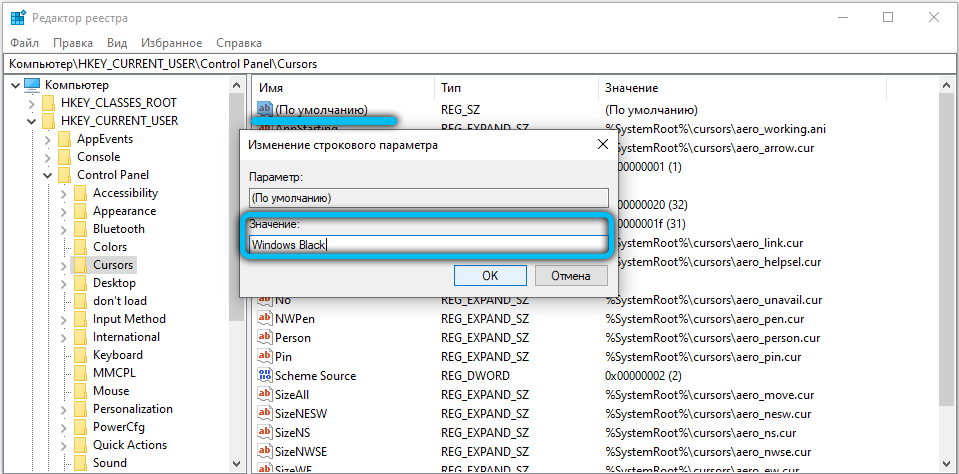
- Ако ново постављање не ступи на снагу одмах, тада ће бити потребно да поново покренете рачунар;
- Ако требате да промените показивач само за одређене начине курсора (на пример, приликом уласка у ликове или у позадинском режиму), затим у пољу "Вредност" треба да унесете целу пут до датотеке са продужењем .Цур (и на исти начин можете да инсталирате курсор који претходно није додат у систем).
У пољу "Вредност", на пример, могу се навести следећа имена за стрелицу:
- Виндовс је подразумевано - Стандардни показивач;
- Виндовс Блацк - Блацк системски миш;
- Виндовс преокренут - преокренути (промене боје, у зависности од позадине);
- Виндовс подразумевано (велико) - Стандардни увећани показивач (за екране са високим -Ресолутион).
Имена за све инструкције у систему могу се видети у мапи Ц: \ Виндовс \ Цурсорс (по имену датотека проширења) .Цур).
Опција 4. Користимо Цурсорфк
Ова метода ће се жалити онима који желе суптилно да конфигуришу понашање курсора у Виндовс-у. На пример, подесите брзину анимације, додајте воз из сенке, укључите промену у тип стрелице миша према распореду и тако даље. Апликација је доступна у две верзије:
- 16, погодно за Виндовс 7, Виста, КСП;
- 03, погодно за Виндовс 10, 8.1, 8, 7.
Верзија 2.16 је бесплатно, али у овом тренутку више не подржава програмер. Ипак, Виндовс делује одлично у застарелих издања. Али ЦурсорФКС 4.03 - Плаћена апликација са 30-дневној бесплатном верзији (цена лиценце је 4,99 долара). Обе верзије програма можете преузети на званичној веб страници програмера ХТТПС: // ВВВ.Стардоцк.ЦОМ / Производи / ЦурсорФКС /.
Апликација је доступна на руском језику. Након што га инсталирате, требаће вам:
- Преузмите архиву новим стрелицама које корисник жели да користи;
- Отворите програм, идите на одељак "Моје курсоре";
- Изаберите "Нови пакет";
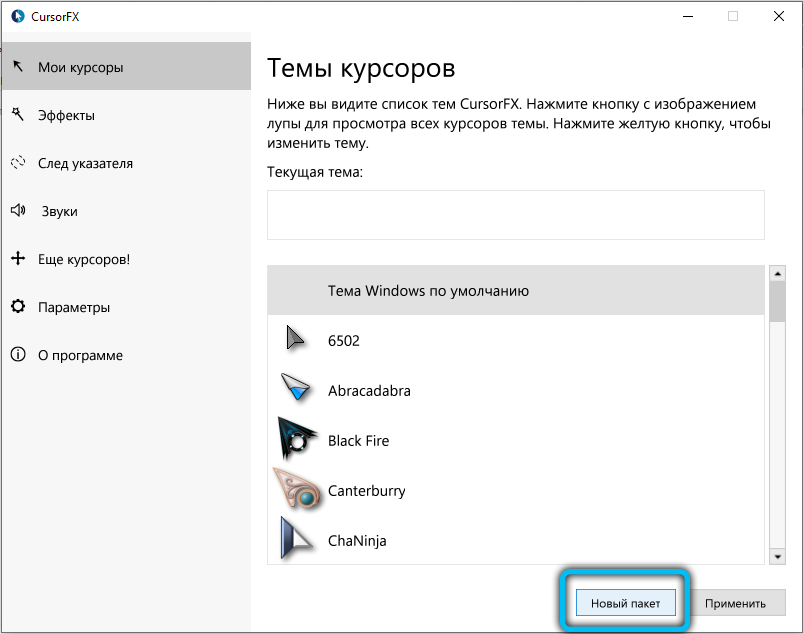
- Наведите пут до датотеке са новим курсорима (можете чак и да користите архиву која садржи више тема миша - програм их адекватно препознаје и одмах се интегрише у укупну Виндовс листу);
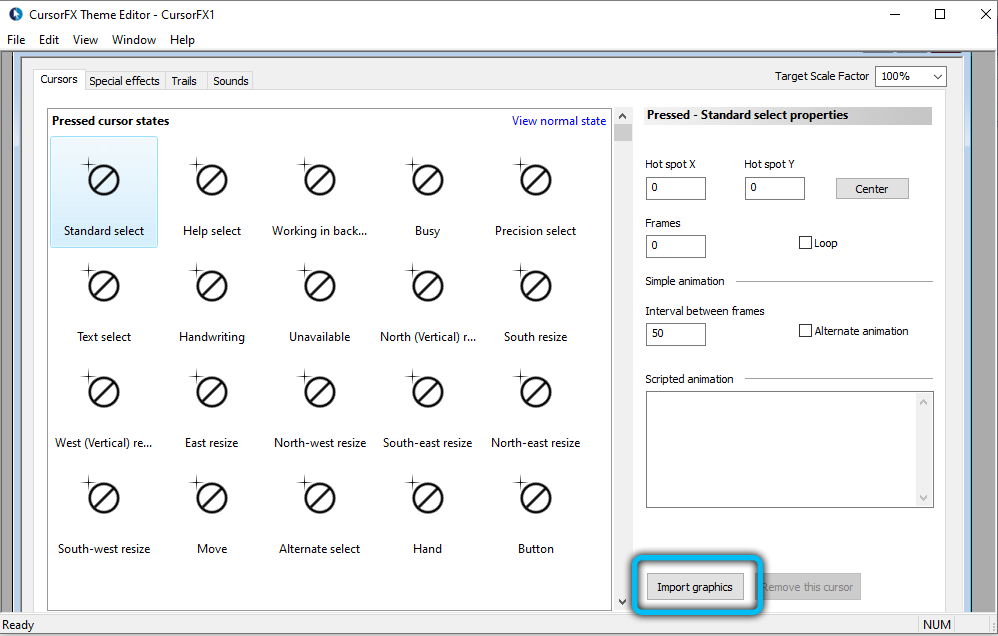
- Промените се на захтев подешавања у одељцима "Ефекти" и "Трага показивача", кликните на "Аппли".
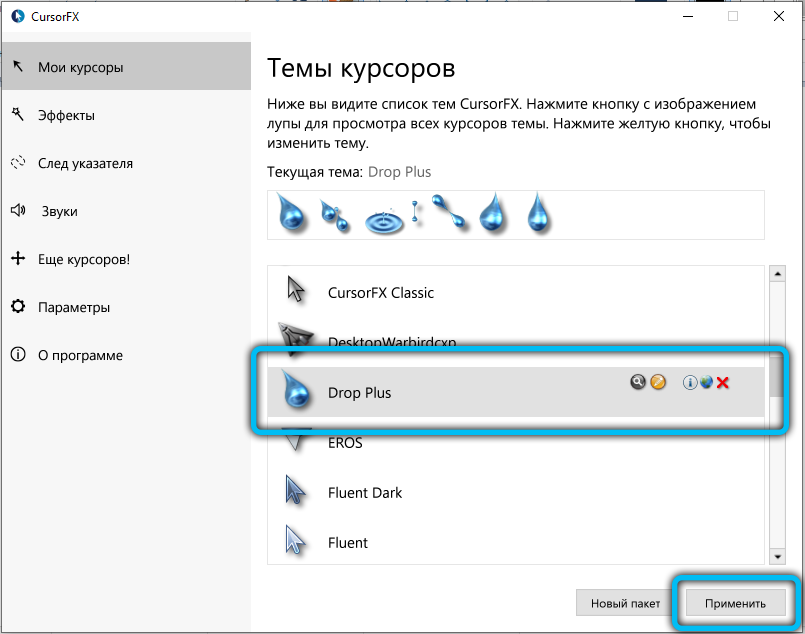
Програм такође има картицу "Стилл Цурсорс" - када се креће на њега, отворена је листа популарних тема за знакове међу Цурсорфк корисницима. Можете да преузмете своје омиљено бесплатно.
Уклањање курсора у игри Дарк Соулс
Тамне душе једна је од популарних и најнапреднијих игара у жанру РПГ-а. Огроман број играча из целог света игра га. Игра привлачи свој замишљени свет и процес игре, али повремено се може појавити снажно досадне грешке. Једна од ових грешака је курсор белих миша на средини екрана, са којих је немогуће решити стандардне начине. Скоро свака играчица у мрачној душе пре или касније размишља да ли је могуће уклонити га без трага, тако да се не меша. За то се на Интернету дистрибуира неколико закрпа, са којим можете да конфигуришете игру како се курсор не приказује. Шта треба да урадим?
- Преузмите архиву са датотеком корекције конфигурације. На нашој веб локацији можете преузети или пронаћи на тематским форумима (на захтев ДСФИКС за тамне душе, то такође ради у игри са ажурираним текстурама).
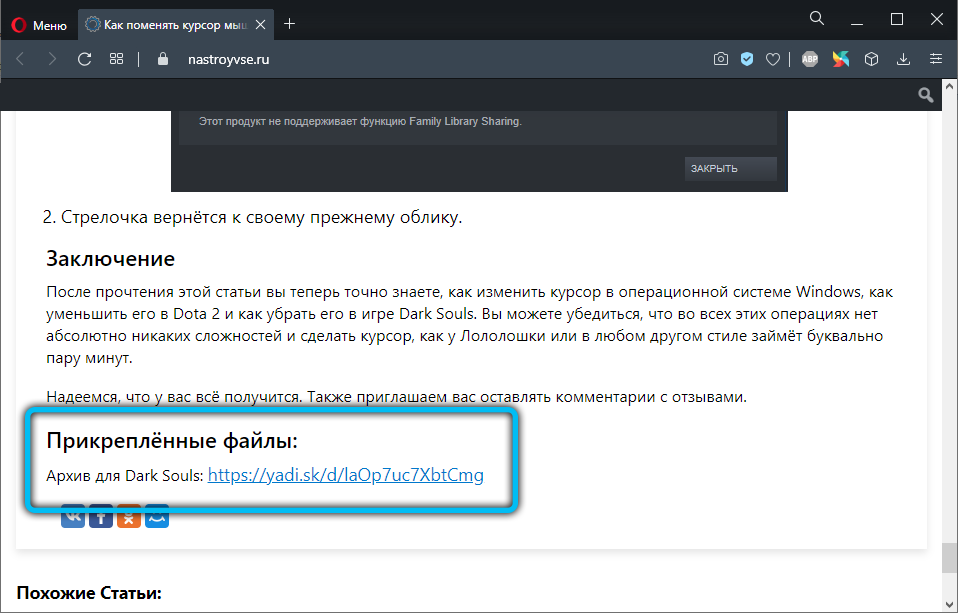
- Уз архиву у мапи игара и прихватите да замените конфигурационе датотеке.
- Покрените игру и проверите да ли је курсор сакривен.
- Ако је курсор и даље видљив, онда морате да притиснете Ф9 (да бисте укључили исправке са закрпе).
Смањивање курсора у ДотА 2
Дота 2 је још једна невероватно популарна игра са милионима фанова широм света. Након једног од ажурирања игре, курсор је постао око 4 пута више него раније. То је узроковано чињеницом да програмери у ажурирању постављају вредност скале стрелице за око 400%, тако да је прикладно да репродукује 4К резолуцију на монитору и јер релативно мали број корисника има такве дисплеје , курсор изгледа огромно на уобичајеном екрану. Да ли је могуће некако поправити ову грешку и смањити његову величину?
Да бисте то учинили, требате:
- Покрените Стеам, изаберите игру ДоТА 2, кликните на име миша по имену, изаберите Својства - Подесите параметре Старт. У линији која се отворила, требало би да унесете следећу наредбу: -Цурсор_Сцале_Перцент 100, а затим кликните на дугме У реду и покрените игру.
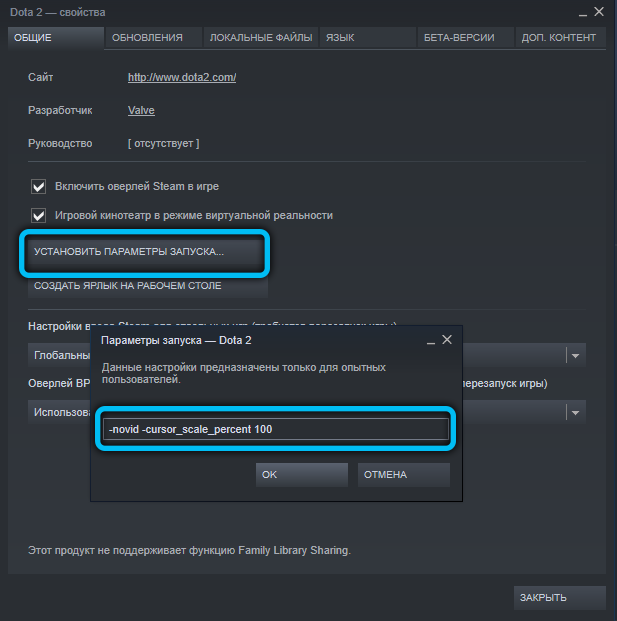
- Стрелица ће се вратити у свој бивши изглед.
Закључак
Након што је прочитао овај чланак, сада тачно знате како да промените курсор у оперативном систему Виндовс, како да га смањите у ДотА 2 и како да га уклоните у игри Дарк Соулс. Можете осигурати да апсолутно нема потешкоћа у свим тим операцијама и направите курсор попут лололосхка или у било којем другом стилу ће трајати буквално неколико минута.
Надамо се да ћете успети. Такође вас позивамо да оставите коментаре са прегледима.
Приложене датотеке:
Архива за тамне душе: хттпс: // диск.Иандек.РУ / Д / ЛАОП7УКСБТЦМГ
- « Преузимање и снимање филма са Интернета на флеш уређај
- Најбољи симулатори за подучавање брзог штампања на тастатури »

